Σημείωση: Αυτό το άρθρο έχει εκπληρώσει το σκοπό του και πρόκειται να αποσυρθεί σύντομα. Για την αποφυγή των σφαλμάτων "Η σελίδα δεν βρέθηκε", θα καταργήσουμε τις γνωστές συνδέσεις. Εάν έχετε δημιουργήσει συνδέσεις σε αυτή τη σελίδα, καταργήστε τις και μαζί θα διατηρήσουμε τη σωστή λειτουργία του web.
Απολαύστε γρηγορότερο και πιο αξιόπιστο συγχρονισμό των OneDrive για την εργασία ή το σχολείο ή SharePoint αρχείων με το Εφαρμογή συγχρονισμού του Microsoft OneDrive.
Για γρήγορα αποτελέσματα με το νέο πρόγραμμα-πελάτη συγχρονισμού χρειάζονται μόνο δύο εύκολα βήματα:
-
Εάν χρησιμοποιείτε Windows 10 ή αν γνωρίζετε ότι χρησιμοποιείτε το εφαρμογή συγχρονισμού, δεν χρειάζεται να κατεβάσετε τίποτα. Απλώς κάντε κλικ εδώ για να προσθέσετε έναν εταιρικό ή σχολικό λογαριασμό.
Εάν χρησιμοποιείτε μια παλαιότερη έκδοση των Windows, Κάντε λήψη και εγκαταστήστε τη νέα εφαρμογή συγχρονισμού του OneDrive. Εάν εμφανιστεί το ακόλουθο σφάλμα όταν προσπαθείτε να κάνετε λήψη και να εγκαταστήσετε το εφαρμογή συγχρονισμού, έχετε ήδη το εφαρμογή συγχρονισμού:
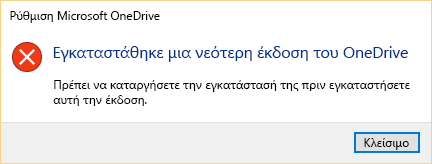
Όταν ολοκληρωθεί η εγκατάσταση, θα πρέπει να δείτε μια από τις ακόλουθες σελίδες εισόδου.
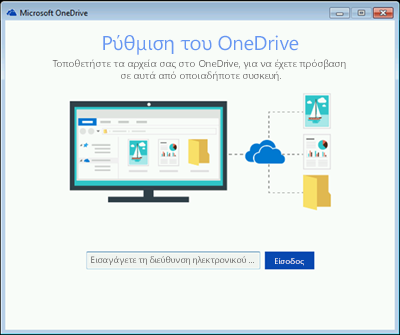
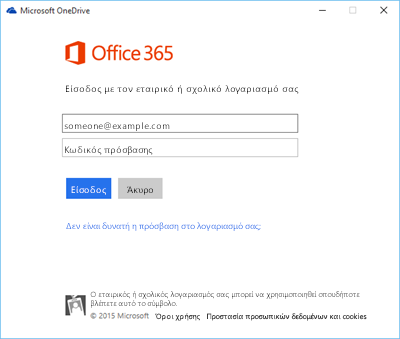
Σημείωση: Εάν δεν βλέπετε κάποια από αυτές τις σελίδες, κάντε κλικ εδώ για να προσθέσετε έναν εταιρικό ή σχολικό λογαριασμό. Δείτε επίσης τις αναλυτικές οδηγίες για Γρήγορα αποτελέσματα με τα Windows.
-
Πραγματοποιήστε είσοδο με τον εταιρικό ή σχολικό λογαριασμό σας και ακολουθήστε τα βήματα του οδηγού.
Όταν δείτε το μήνυμα Το OneDrive είναι έτοιμο για εσάς, είστε έτοιμοι! Τώρα, τα αρχεία σας στο OneDrive για την εργασία ή το σχολείο συγχρονίζονται με το πιο πρόσφατο πρόγραμμα-πελάτη. Απολαύστε το!
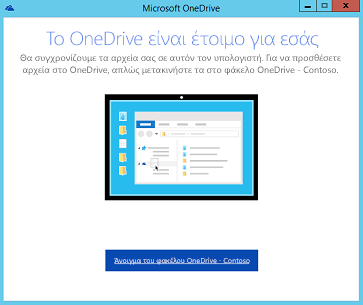
Χρειάζεστε περισσότερη βοήθεια;
Εδώ θα βρείτε ορισμένα άρθρα για να σας βοηθήσουν να επιλύσετε προβλήματα συγχρονισμού που μπορεί να αντιμετωπίσετε:
|
|
Επικοινωνήστε με την υποστήριξη
Για τεχνική υποστήριξη, μεταβείτε Επικοινωνήστε με Υποστήριξη της Microsoft, εισαγάγετε το πρόβλημά σας και επιλέξτε Λήψη βοήθειας. Εάν εξακολουθείτε να χρειάζεστε βοήθεια, επιλέξτε Επικοινωνία με την υποστήριξη για να μεταβείτε στην καλύτερη επιλογή υποστήριξης. |
|
|
|
Διαχειριστές
|












